Как восстановить доступ к жесткому диску, исправить ошибку невозможности открыть жесткий диск

В этой статье мы расскажем, как восстановить доступ к жёсткому диску в случае его сбоя. Давайте пойдём дальше!
В настоящее время существует множество программ для записи экрана компьютера , поддерживающих Win 10, которые позволяют легко записывать экран компьютера , особенно это касается геймеров. В процессе записи вы можете настраивать звук, записывать звук с динамиков компьютера, записывать экран компьютера со звуком или без него. В статье ниже вы узнаете, как записать экран компьютера с Windows 10.
1. Запись экрана компьютера Windows 10 с помощью Game Bar
Game Bar — это инструмент на вашем компьютере, позволяющий с легкостью делать снимки экрана и записывать видео с экрана. Обратите внимание , что этот инструмент поддерживает только полноэкранную запись видео, опция записи региона недоступна.
Введите ключевое слово Game Bar в строку поиска на вашем компьютере или нажмите комбинацию клавиш Windows + G, чтобы активировать Game Bar.
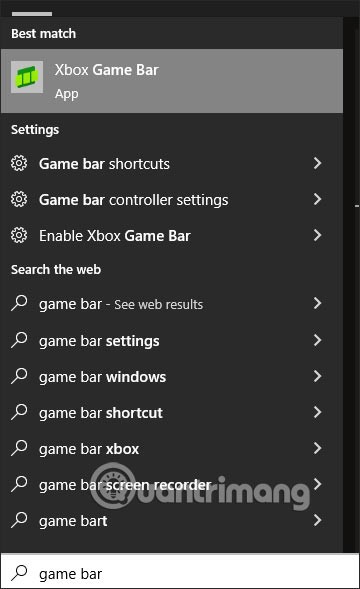
Затем вы увидите инструмент для продолжения записи видео с экрана компьютера. Нажмите круглую кнопку, как показано на рисунке, чтобы записать видео.
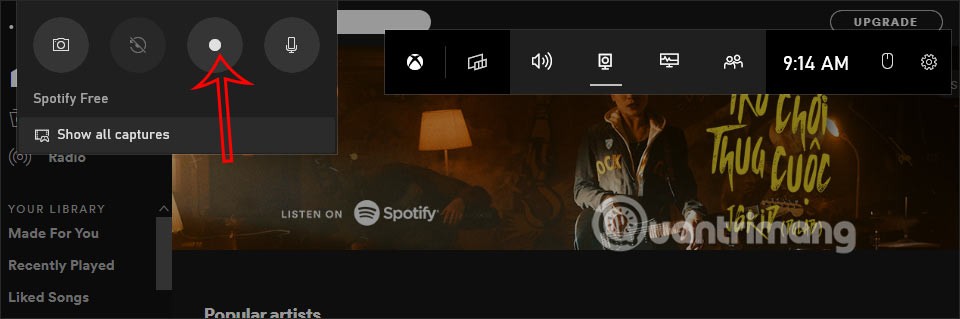
Во время записи вы можете настроить, записывать ли звук или нет, нажав на значок микрофона. Чтобы остановить запись, нажмите на квадратный значок.
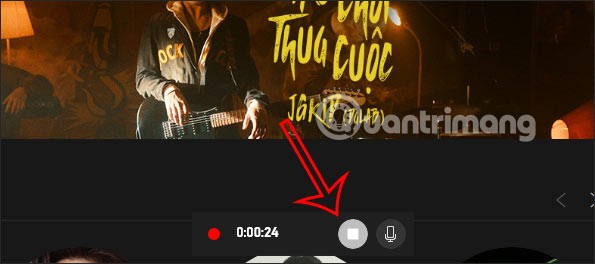
Более подробную информацию о том, как использовать инструмент Game Bar для записи видео с экрана компьютера, можно найти в статье Инструкции по записи и созданию снимков экрана в играх в Windows 10 .
2. Как записать экран компьютера Windows 10 с помощью VLC
VLC — очень распространённый видео- и музыкальный проигрыватель на компьютерах. В дополнение к этой базовой функции VLC также поддерживает базовую запись компьютерного видео.
Нажмите «Медиа» , а затем выберите «Открыть устройство захвата» , чтобы использовать функцию записи видео.
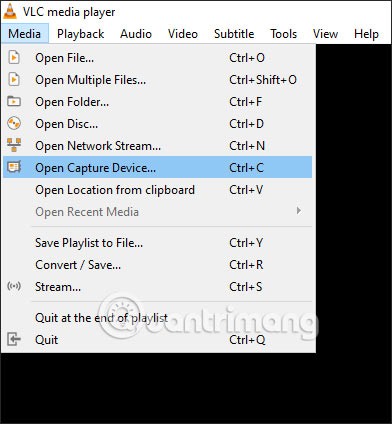
Далее вы настраиваете параметры видео. В режиме захвата выберите «Рабочий стол» . Желаемая частота кадров для захвата составляет от 15 до 30 кадров/с . В разделе «Воспроизведение» выберите «Преобразовать» , чтобы переключиться на другой интерфейс.
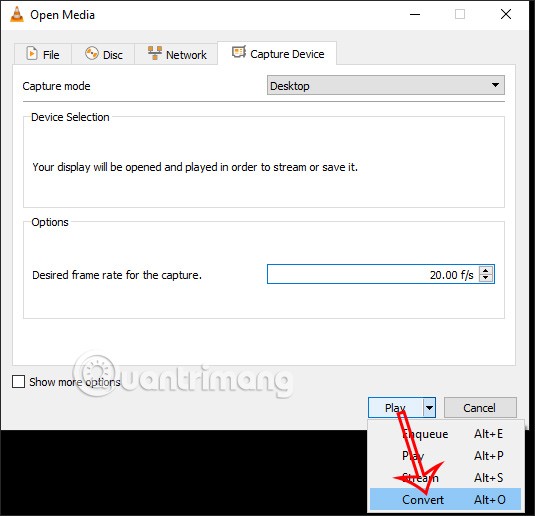
Далее выберите Формат видео – H.264 + MP3 (MP4) и нажмите Старт , чтобы начать запись.
Подробные инструкции см. в статье Как записать экран с помощью VLC Media Player? .
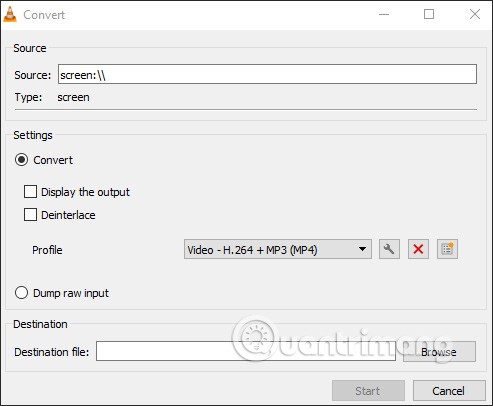
3. Как использовать TinyTake для записи видео с экрана Win 10
TinyTake — это программное обеспечение, которое многие выбирают для записи видео с экрана компьютера. При желании после записи видео можно загрузить на YouTube.
Инструкции можно найти в статье «Как использовать TinyTake для записи видео с экрана» .
4. Как записать экран компьютера Windows 10 с помощью OBS
OBS — это открытое программное обеспечение для вещания, которое знакомо многим людям, поскольку OBS является ведущим программным обеспечением, поддерживающим прямые трансляции на Facebook. Помимо функции прямой трансляции, OBS также имеет возможность записывать экраны компьютеров Windows с помощью инструмента Display Capture .
Подробные инструкции по записи видео с экрана компьютера с помощью OBS см. в статье « Как записать видео с экрана в программном обеспечении Open Broadcaster» .
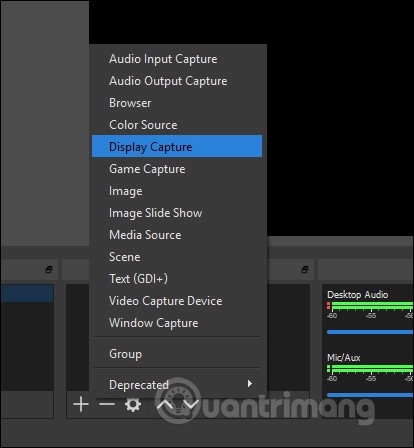
В этой статье мы расскажем, как восстановить доступ к жёсткому диску в случае его сбоя. Давайте пойдём дальше!
На первый взгляд AirPods выглядят как любые другие беспроводные наушники. Но всё изменилось, когда были обнаружены несколько малоизвестных особенностей.
Apple представила iOS 26 — крупное обновление с совершенно новым дизайном «матовое стекло», более интеллектуальным интерфейсом и улучшениями в знакомых приложениях.
Студентам нужен определённый тип ноутбука для учёбы. Он должен быть не только достаточно мощным для успешной работы на выбранной специальности, но и достаточно компактным и лёгким, чтобы его можно было носить с собой весь день.
Добавить принтер в Windows 10 просто, хотя процесс для проводных устройств будет отличаться от процесса для беспроводных устройств.
Как вы знаете, оперативная память (ОЗУ) — очень важный компонент компьютера, выполняющий функцию памяти для обработки данных и определяющий скорость работы ноутбука или ПК. В статье ниже WebTech360 расскажет вам о нескольких способах проверки оперативной памяти на наличие ошибок с помощью программного обеспечения в Windows.
Умные телевизоры действительно покорили мир. Благодаря множеству замечательных функций и возможности подключения к Интернету технологии изменили то, как мы смотрим телевизор.
Холодильники — привычные бытовые приборы. Холодильники обычно имеют 2 отделения: холодильное отделение просторное и имеет подсветку, которая автоматически включается каждый раз, когда пользователь ее открывает, а морозильное отделение узкое и не имеет подсветки.
На сети Wi-Fi влияют многие факторы, помимо маршрутизаторов, пропускной способности и помех, но есть несколько разумных способов улучшить работу вашей сети.
Если вы хотите вернуться к стабильной версии iOS 16 на своем телефоне, вот базовое руководство по удалению iOS 17 и понижению версии с iOS 17 до 16.
Йогурт — замечательная еда. Полезно ли есть йогурт каждый день? Как изменится ваше тело, если вы будете есть йогурт каждый день? Давайте узнаем вместе!
В этой статье рассматриваются наиболее питательные виды риса и способы максимально увеличить пользу для здоровья любого выбранного вами вида риса.
Установление режима сна и отхода ко сну, смена будильника и корректировка рациона питания — вот некоторые из мер, которые помогут вам лучше спать и вовремя просыпаться по утрам.
Арендуйте, пожалуйста! Landlord Sim — мобильная игра-симулятор для iOS и Android. Вы будете играть за владельца жилого комплекса и начнете сдавать квартиры в аренду, чтобы улучшить интерьер своих апартаментов и подготовить их к приему арендаторов.
Получите игровой код Bathroom Tower Defense Roblox и обменяйте его на потрясающие награды. Они помогут вам улучшить или разблокировать башни с более высоким уроном.













